计算机系统是计算机运行的基础。只有软件和硬件的结合才能发挥其作用。那么软件冲突和硬件问题就会导致电脑出现异常反应。如果您的电脑系统已经安装了很长时间,可以先备份一下,然后重新安装。或者安装后备份系统,每2年恢复一次。不要频繁进行恢复,因为这会损坏硬盘,而且如果中毒或系统出现问题,你也无能为力。偶尔恢复或者安装系统也没关系。

我不知道我的电脑是什么时候装的,特别是公司或者别人的电脑。我感觉电脑用起来很慢。可能是因为系统中垃圾文件太多,软件更新导致系统变慢。有些朋友的电脑已经5年没有安装系统了。我一直说卡住卡住了。电脑老化、陈旧是一部分原因,但系统仍然是主要原因。
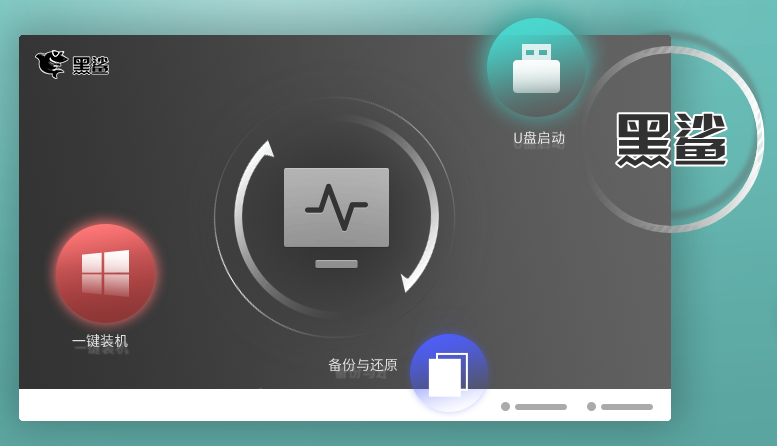
系统速度慢,安装的软件又多,就怕卸载的时候出现问题,垃圾清理不干净。所以首先检查系统安装时间。是不是花了很长时间?使用一段时间后,我们其实可以对系统进行恢复。下面安装大师小编将为您展示您电脑的系统重装时间。
工具/原料
1. 操作系统
2. 时间
方法/步骤
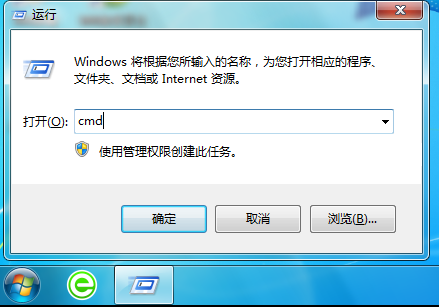
1、按win+r或者点击Windows然后点击运行,输入cmd,在命令行中输入systeminfo;
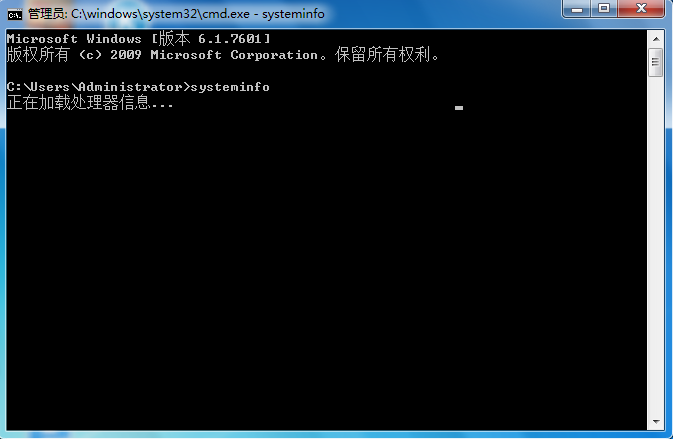
2、Systeminfo是系统信息的概览,包括一项,初始安装时间和系统启动时间。编辑的电脑才使用了三个月。安装的软件不多,但使用起来还是比较流畅的。系统启动时间也是影响计算机的一个因素。不过大家一般每天都会关闭电脑,有的人好几天都不关电脑,这样会影响电脑的性能和寿命。
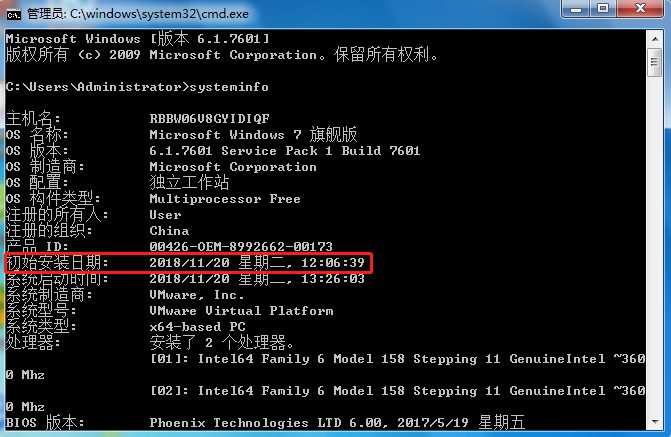
3、简单来说,我们可以通过系统文件来判断。当我们按照系统文件安装系统时,需要将system32文件夹下的文件按照时间顺序进行排序。一般情况下,最新文件的时间就是电脑系统的重装时间,但ghost可能不是。 (你可以看一下)
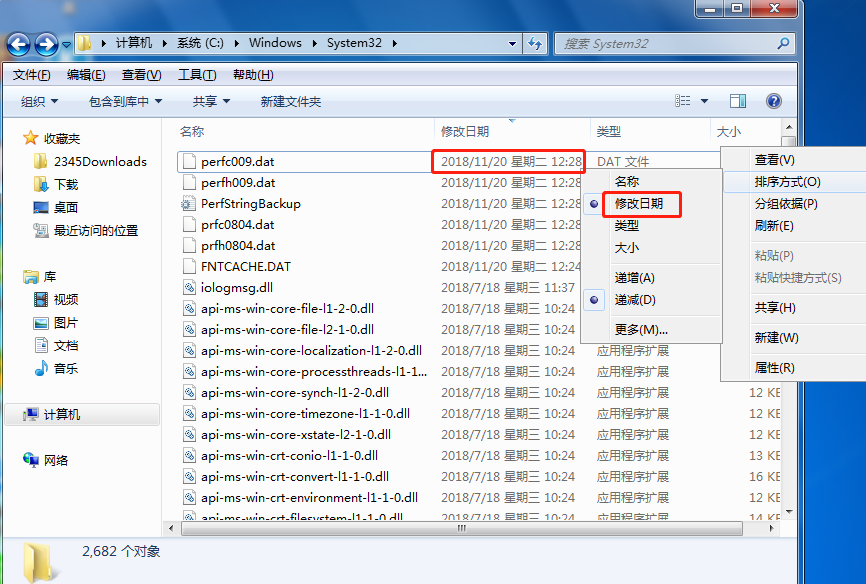
以上就是安装大师小编给大家带来的如何查看电脑系统重装时间教程。如果您想了解更多系统教程,请关注安装大师官网!